Hantera ärenden i Power Pages
Hur ärenden används beror på vilken typ av organisation. Ärenden används för att spåra och lösa olika typer av kundklagomål. När ärenden exponeras via en webbplats, kan användare skapa eller också kommentera ärenden utan att behöva tala med personer i organisationen. Användare kan också granska och uppdatera informationen som ursprungligen tillhandahölls i ärendeposten om ärendet är öppet eller stängt.
De formulär som visas på Power Pages-webbplats för att skapa och uppdatera ärenden kan anpassas så att du kan ange vilka fält som ska visas för användaren.
Skapa ärenden
Logga in på Power Pages-webbplats och markera Support.
En lista med ärenden som har loggats av dig visas.
Om du vill skapa ett nytt ärende, välj öppna ett nytt ärende.
Ange önskad information i formuläret.
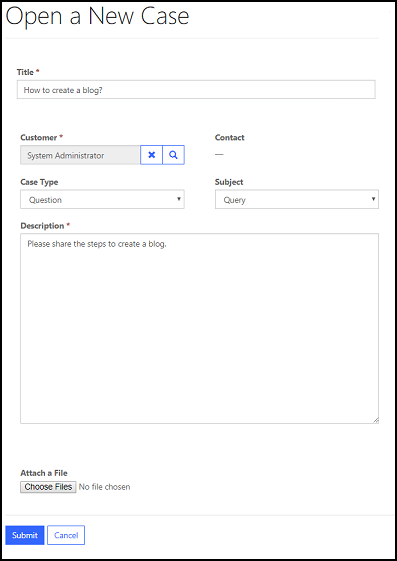
Välj Skicka.
Som standard visas följande felmeddelande om du väljer en kontakt som inte tillhör det valda kontot när du skapar ett ärende:
Den angivna kontakten tillhör inte det konto som har valts som kund. Ange en kontakt som hör till det valda kontot och försök sedan igen.
Du kan anpassa det här standardfelet genom att Innehållskodavsnitt med Namn som cases/unrelatedcontact och Värde som den anpassade felmeddelandetexten.
Lägga till anteckningar
Ärendeanteckningar är korta noteringar som bifogas till en ärendepost. En ärendeanteckning kan visas för alla användare som har behörighet till ärendeposten. Power Pages webbplatskunder kan använda anteckningar till att skicka in kommentarer och förslag eller förmedla information till supportteamet som behandlar deras ärende.
Kunder kan enkelt lägga till anteckningar med ärenden och välja uppdatering för att lägga till den informationen i ärendeposten. Dessa anteckningar kan även innehålla bifogade filer – användbar information om hur du löser ärendet till hands.
Kommentar
Alla ärendeanteckningar som anges av en Microsoft Dynamics CRM-användare direkt via Microsoft Dynamics CRM-posten visas endast för en kund om nyckelordet *WEB* finns någonstans i själva ärendeanteckningen.
Stäng eller avbryt ett ärende
En kund kan stänga ett ärende direkt från webbplatsen. När du redigerar ett ärende kan kunden välja knapparna Stäng ärende eller Annullera ärende. Systemet kommer att be kunden om att bekräfta åtgärden för den markerade åtgärden. Kunden kan sedan välja Ja för att bekräfta stängning av ärende eller avbryta. Den här åtgärden stänger automatiskt öppna aktiviteter som är länkade till en ärendepost.

En kund har också möjlighet att öppna ett stängt ärende igen, om de anser att hans eller hennes problem inte har behandlats korrekt.
Ärendeavvikelse
Ärendeavvikelse består av en obligatorisk sökning som användarna måste gå igenom innan de kan skapa ett nytt ärende. Användaren beskriver först problemet i sökrutan och klickar på sökknappen. En lista över resultat visas. I resultatlistan visas också när en användare anger ärendetitel när du skapar ett nytt ärende.

Den här listan innehåller (kan konfigureras): blogginlägg, webbinnehåll (webbsidor), forumtrådar, problem och stängda ärenden. Notera att endast allmänt visade fält i ett stängt ärende kan visas för allmänheten. Användare kan självklart fortsätta läsa sökresultaten om de vill, men den här sökningen uppmanar dem att göra utnyttja befintliga kunskapsresurser innan du direkt stöd.
Stänga av ärendeavvikelse
Om du vill inaktivera ärendeavvikelse måste du skapa du en webbplatsinställning med namnet supportavdelning/CaseDeflection/aktiverad och anger värdet till ”FALSKT”.